آموزش فعال سازی GZIP در وردپرس

در این مقاله از آموزشهای آریا وردپرس قصد داریم تا به آموزش فعال سازی GZIP در وردپرس بپردازیم. در واقع فناوری GZIP با فشردهسازی دادهها باعث افزایش سرعت وبسایت شما میگردد.
سرعت بالای سایت باعث بهبود تجربه کاربری و همچنین ارتقاء وضعیت سایت شما از نظر بهینهسازی برای موتورهای جستجوگر (سئو) میشود. در ادامه با ما همراه باشید تا به شما نشان دهیم که چگونه با سه روش متفاوت و آسان، شما هم از GZIP بهره مند شوید.
فشردهسازی GZIP چیست؟
فشرده سازی GZIP فناوریای است که فایلهای داده را قبل از ارسال به مرورگر کاربر فشرده میکند. این کار باعث کاهش زمان بارگیری فایل میشود که در نهایت موجب سریعتر شدن وب سایت شما میگردد.
پس از رسیدن دادههای فشرده، مرورگر به طور خودکار فایلهای فشرده شده را از حالت فشرده خارج کرده و آنها را نمایش میدهند. فشرده سازی GZIP نحوه عملکرد وبسایت شما را تغییر نمیدهد. در واقع فقط باعث سریعتر لود شدن وبسایت میشود.
GZIP توسط همه مرورگرهای محبوب، نرمافزارهای سرور و هاستینگهای وردپرس پشتیبانی میشود.
فشرده سازی GZIP چگونه کار میکند؟
فشرده سازی Gzip از الگوریتمهای فشردهسازی استفاده میکند که روی فایلهای وبسایت مانند CSS ،HTML JavaScript و غیره کار میکنند. هنگامی که مرورگر صفحهای را از وبسایت شما درخواست میکند، این الگوریتم، خروجی را به صورت فشرده شده ارسال میکند.
بسته به حجم داده، فشردهسازی میتواند حجم فایل را تا 70٪ کاهش دهد.
به همین دلیل است که اکثر ابزارهای تست سرعت وبسایت مانند Google Pagespeed Insights اکیداً فشرده سازی GZIP را توصیه میکنند. اگر فشردهسازی GZIP در وب سایت شما فعال نباشد، این ابزارها به شما هشدار میدهند.
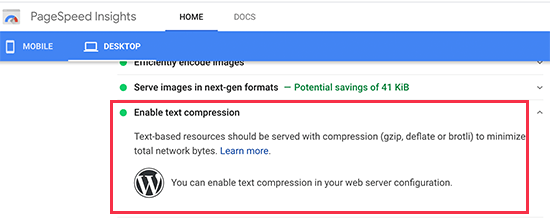
توجه: به صورت پیشفرض، فشردهسازی GZIP تصاویر یا فیلمها را فشرده نمیکند. برای این منظور باید تصاویر را به صورت جداگانه در وبسایت خود بهینه کنید.
چرا باید فشردهسازی GZIP را در وردپرس فعال کنید؟
لود دادههای خام در مرورگر مدت زمان مشخصی زمان میبرد که البته سرعت بارگذاری صفحه شما را کند میکند. در شرایطی که چندین کاربر همزمان وارد وبسایت شما شوند، این کند شدن بیشتر هم میشود.
استفاده از فشردهسازی GZIP به شما امکان را میدهد که دادهها بهطور مؤثرتری لود شوند و زمان بارگذاری صفحه افزایش پیدا کند. این یک گام اساسی در بهبود سرعت و عملکرد وبسایت شما است.
ممکن است فکر کنید فعال کردن GZIP کار بسیار فنی و پیچیدهای است. در حالی که افزونههای وردپرس زیادی وجود دارد که فعال کردن فشردهسازی GZIP برای وبسایت را بسیار آسان میکند.
گاهی اوقات حتی ممکن است GZIP قبلاً توسط شرکت هاستینگ وردپرس شما فعال شده باشد.
برای فهمیدن اینکه آیا GZIP در سایت شما فعال است یا نه، به سادگی به این ابزار تست GZIP بروید و URL سایت خود را وارد کنید. اگر GZIP روی سایت شما فعال باشد، پیام “GZIP Is Enabled” را مشاهده خواهید کرد.
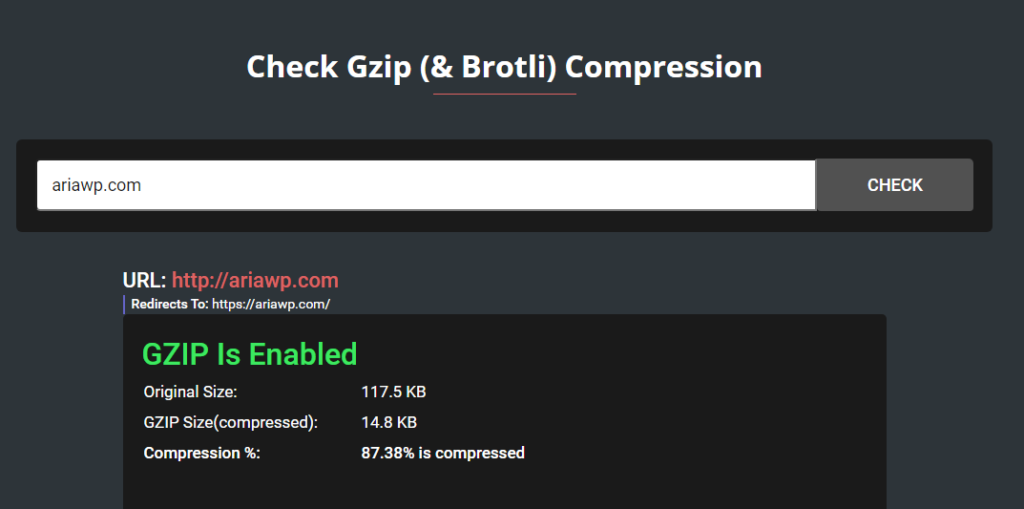
اگر میخواهید فشردهسازی GZIP را خودتان اضافه کنید، میتوانید از هر یک از روشهای زیر برای این کار استفاده کنید:
- فعالسازی GZIP با WP Rocket
- فعالسازی GZIP با WP Super Cache
- فعالسازی GZIP با W3 Total Cache
فعال کردن فشرده سازی GZIP با WPRocket
WP Rocket بهترین افزونه Caching برای وردپرس است. استفاده از آن بسیار آسان است و تمام ویژگیهای اساسی بهینهسازی را داراست از جمله فعال کردن فشرده سازی GZIP .
ابتدا باید افزونه WP Rocket را نصب و فعال کنید. برای جزئیات بیشتر، به راهنمای گام به گام نحوه نصب افزونه وردپرس مراجعه کنید.
پس از فعال شدن افزونه، لایسنس شما بهطور خودکار برای شما فعال میشود. با رفتن به تنظیمات » صفحه WP Rocket در پنل وردپرس میتوانید این مورد را بررسی کنید.
پیامی را مشاهده خواهید کرد که به شما اطلاع میدهد WP Rocket فعال است و کار میکند.
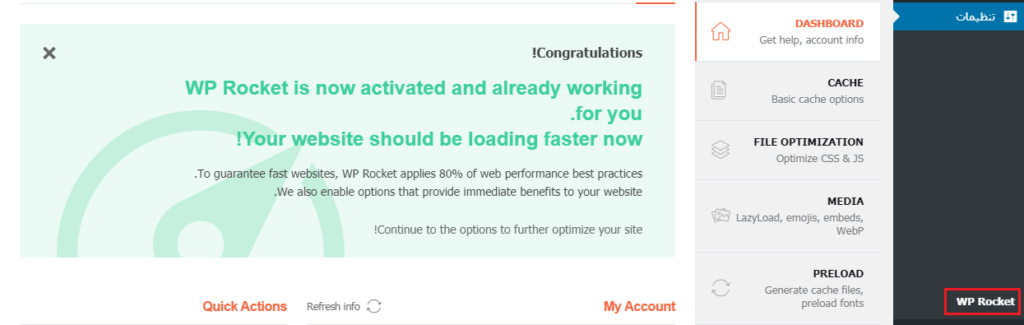
WP Rocket در صورت استفاده از سرور Apache به طور خودکار فشردهسازی GZIP را برای شما امکانپذیر میکند. بیشتر ارائه دهندگان هاست وردپرس از Apache برای سرورهای خود استفاده میکنند که در این صورت دیگر نیازی به انجام مراحل اضافی نیست.
فعالسازی GZIP با WP Super Cache
WP Super Cache یک افزونه رایگان Caching برای وردپرس است. همچنین یک روش عالی برای فعال کردن GZIP در سایت وردپرسی شماست.
ابتدا باید افزونه WP Super Cache را نصب و فعال کنید. برای جزئیات بیشتر، به راهنمای گام به گام نحوه نصب افزونه وردپرس مراجعه کنید.
پس از فعالسازی، به تنظیمات » صفحه WP Super Cache » پیشرفته در داشبورد وردپرس خود بروید. سپس گزینه “فشردهسازی برگه ها …” را علامت بزنید تا صفحات سریعتر در برای بازدیدکنندگان نمایش داده شوند.
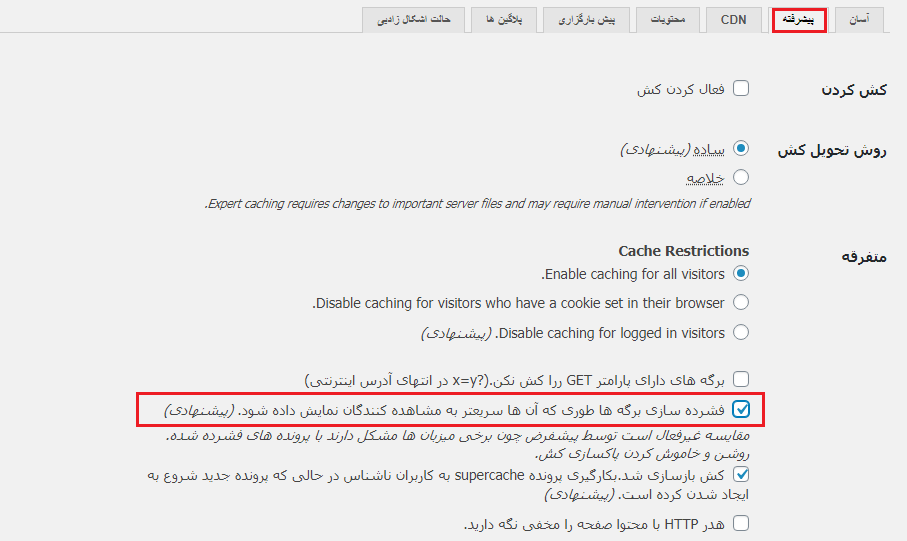
سپس باید صفحه را به پایین اسکرول کنید و روی دکمه “روزرسانی وضعیت” کلیک کنید تا تغییرات خود را ذخیره کنید. WP Super Cache اکنون فشردهسازی GZIP را در وبسایت وردپرس شما فعال میکند.
فعال کردن فشرده سازی GZIP با W3 Total Cache
W3 Total Cache یکی دیگر از افزونههای بزرگ Caghing وردپرس است. استفاده از این افزونه به آسانی استفاده از WP Rocket نیست اما این افزونه دارای یک نسخه رایگان است.
ابتدا باید پلاگین W3 Total Cache را نصب و فعال کنید. برای جزئیات بیشتر، به راهنمای گام به گام نحوه نصب افزونه وردپرس مراجعه کنید.
پس از فعالسازی افزونه، فشردهسازی GZIP به طور خودکار در وبسایت شما فعال میشود. میتوانید با رفتن به صفحه General Settings « Performance در پنل وردپرس، این مورد را بررسی یا تغییر دهید.
به پایین این صفحه بروید و در قسمت Browser Cache مطمئن شوید که گزینه Enable فعال است. برای ذخیره تغییرا بر روی دکمه “Save all changes” کلیک کنید.
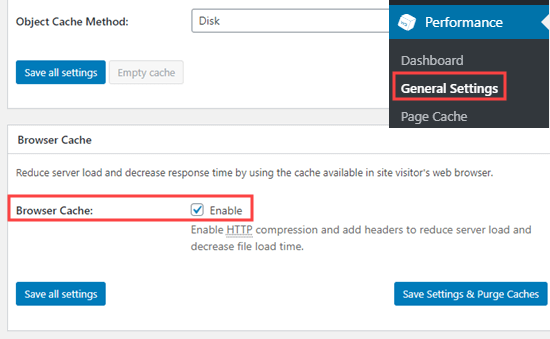
بررسی فعال بودن GZIP برای وبسایت شما
پس از فعال کردن GZIP به روشهایی که توضیح داده شد، متوجه خواهید شد که صفحات وبسایت شما کمی سریعتر از قبل لود میشوند. حالا دوباره میتوانید با استفاده از ابزار تست GZIP، فعال بودن آن برای وبسایت خود را بررسی کنید.
در پایان امیدوارم این آموزش برای شما عزیزان مفید واقع شود.

سلام چطور سایت شما اینقدر سریعه ؟
با سلام و عرض وقت بخیر خدمت شما؛
استفاده از CDN
استفاده از افزونه های کش
هاست خوب
قالب اختصاصی
بهینه سازی سورس
از جمله عواملی هستند؛ که باعث افزایش سرعت وب سایت شما میشوند.
لازم به ذکر است میتوانید وب سایت خود را در قسمت تیکت ها ارسال کنید تا کارشناسان این حوزه در آریا وردپرس؛ وب سایت شما را بررسی و در صورت تمایل شما آن را بهنیه کنند.